Final Cut Pro 사용 설명서
- 시작하기
-
- Final Cut Pro 10.6.2의 새로운 기능
- Final Cut Pro 10.6의 새로운 기능
- Final Cut Pro 10.5.3의 새로운 기능
- Final Cut Pro 10.5의 새로운 기능
- Final Cut Pro 10.4.9의 새로운 기능
- Final Cut Pro 10.4.7의 새로운 기능
- Final Cut Pro 10.4.6의 새로운 기능
- Final Cut Pro 10.4.4의 새로운 기능
- Final Cut Pro 10.4.1의 새로운 기능
- Final Cut Pro 10.4의 새로운 기능
- Final Cut Pro 10.3의 새로운 기능
- Final Cut Pro 10.2의 새로운 기능
- Final Cut Pro 10.1.2의 새로운 기능
- Final Cut Pro 10.1의 새로운 기능
- Final Cut Pro 10.0.6의 새로운 기능
- Final Cut Pro 10.0.3의 새로운 기능
- Final Cut Pro 10.0.1의 새로운 기능
-
-
-
- 용어집
- 저작권

Final Cut Pro 인스펙터 및 뷰어에서 트랜지션 조절하기
트랜지션 인스펙터 및 뷰어의 제어기를 사용하여 트랜지션을 조절할 수 있습니다.
Final Cut Pro 타임라인에서 조절할 트랜지션을 선택하십시오.
이 예시에서는 원 트랜지션을 수정하는 방법을 설명하지만 사용자는 모든 트랜지션을 수정할 수 있습니다.
선택한 트랜지션의 온스크린 컨트롤이 뷰어에 표시됩니다.
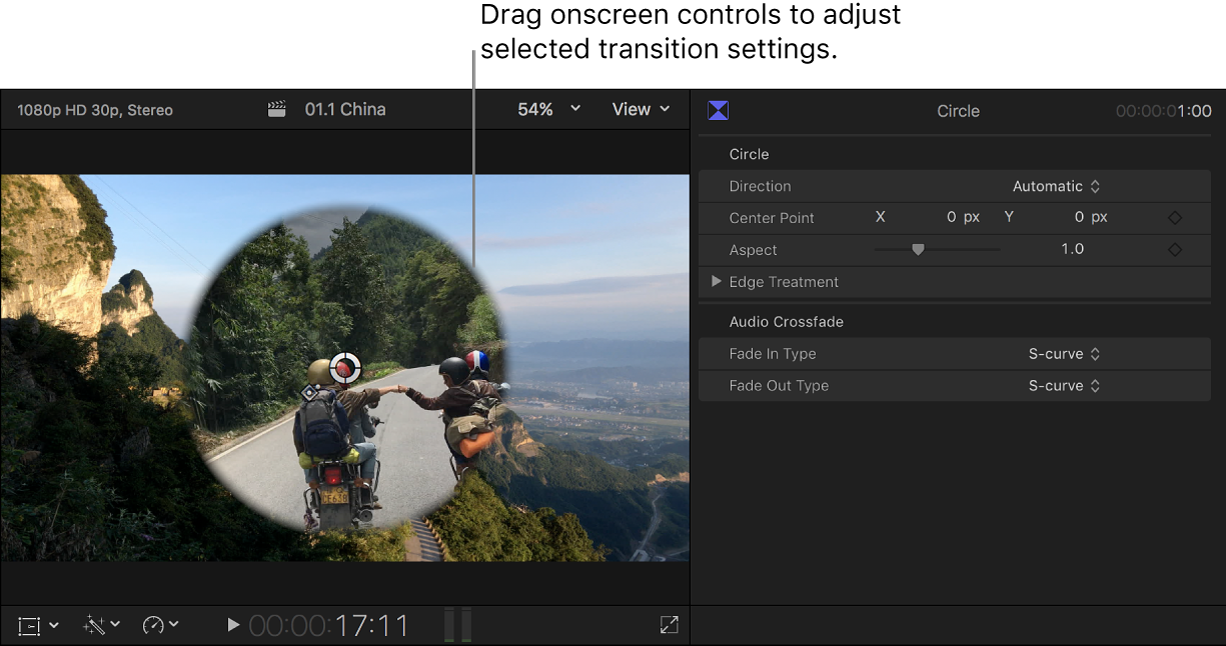
원 트랜지션을 사용하는 위의 예시에서는 뷰어의 흰색 원을 드래그하여 원 닦아내기의 중앙을 지정하고 다이아몬드 모양의 핸들을 드래그하여 테두리 너비를 설정할 수 있습니다(이 경우에는 부드러운 정도를 설정함).
인스펙터가 미리 표시되지 않는 경우 다음 중 하나를 수행하십시오.
윈도우 > 작업 공간에서 보기 > 인스펙터를 선택하거나 Command-4를 누르십시오.
도구 막대 오른쪽에서 인스펙터 버튼을 클릭하십시오.
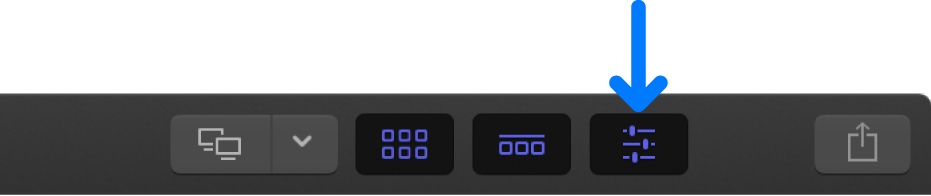
트랜지션 인스펙터에는 사용자가 조절할 수 있는 다른 매개변수가 표시됩니다. 위 예시의 트랜지션 인스펙터에서는 원 닦아내기의 영상비 및 가장자리 처리(선명한 가장자리를 선택한 경우 테두리 색상 포함)를 설정할 수 있습니다. 일부 트랜지션에는 트랜지션에 함께 표시되는 비디오 프레임을 선택하기 위한 이미지 저장소도 있습니다.
또한 다수의 트랜지션에는 키 프레임을 사용하여 움직일 수 있는 매개변수가 있습니다. 예를 들어, 클립이 재생되는 동안 비디오 프레임에서 원 효과가 움직이도록 할 수 있습니다.
트랜지션 인스펙터에서 오디오 크로스페이드를 조절하는 것에 대한 정보를 보려면 Final Cut Pro의 오디오 페이드 인 및 페이드 아웃의 내용을 참조하십시오.
설명서 다운로드: Apple Books